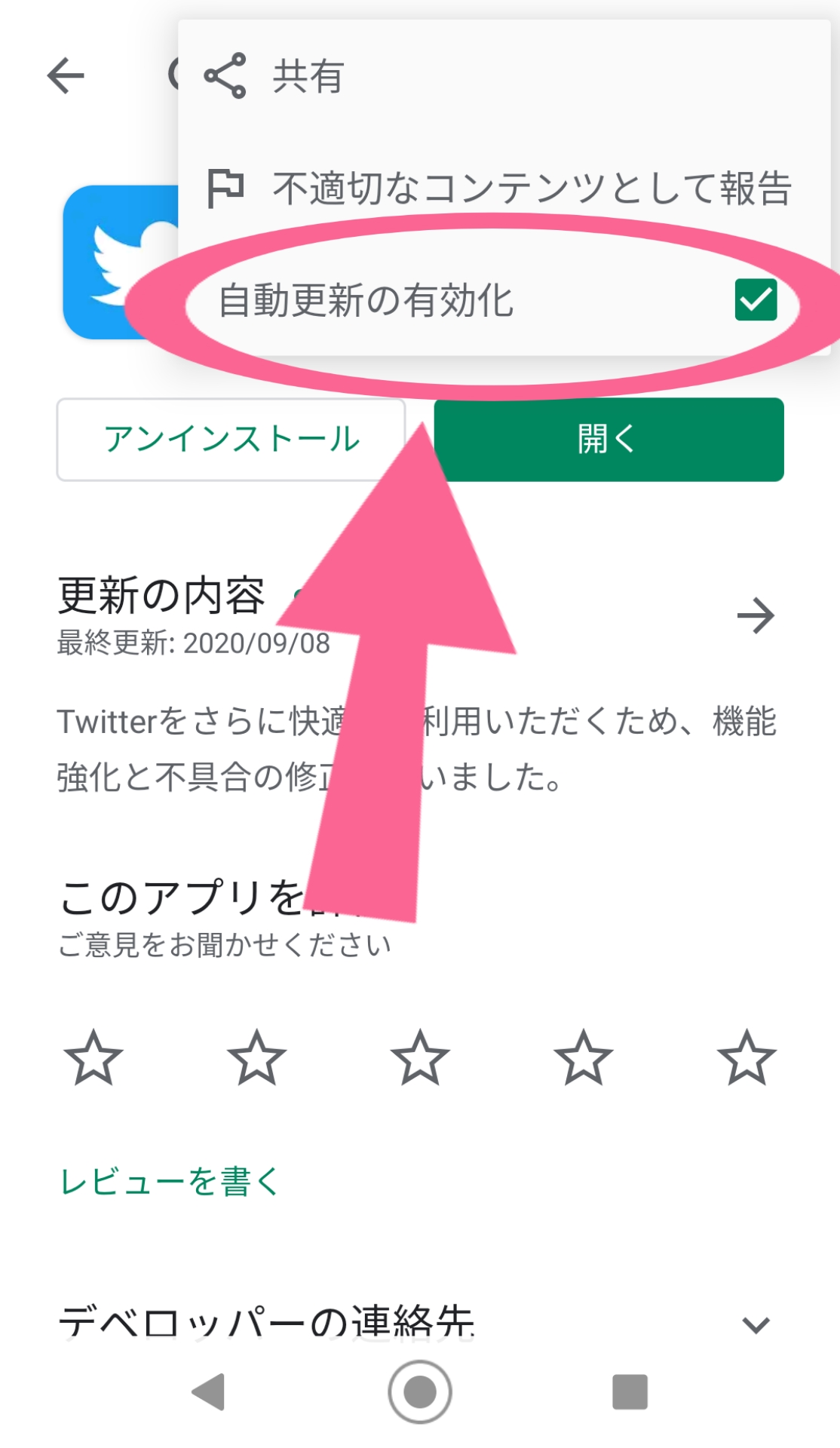【Twitter】ツイート・動画・プロフィールが見られない時の対処法
Contents[OPEN]
- 1【Twitter】サイト自体が見られない!対処法は?(スマホアプリ)
- 2【Twitter】サイト自体が見られない!対処法は?(スマホブラウザ)
- 3【Twitter】サイト自体が見られない!対処法は?(PC)
- 4【Twitter】サイト自体が見られない!スマホ・PC共通の対処法!
- 5【Twitter】モーメントが見られない!対処法は?
- 6【Twitter】メッセージが表示されて画像・動画が見られない!対処法は?
- 7【Twitter】画像・動画が見られない!他にも対処法はある!
- 8【Twitter】相手のプロフィール・ツイートが見られない!対処法は?
- 9Twitterのサイトや動画・プロフィールが見られない時の対処法のまとめ
【iPhone・Android】メッセージが表示されるツイートを見る方法
iPhoneやAndroidなど、スマホから設定を変更する手順から紹介します!
- メッセージが出たツイートをアプリで開く
- 「設定を変更」をタップ
- Twitterにログインする
- 「プライバシーとセキュリティ」をタップ
- 「センシティブな内容を含む可能性のある画像 動画を表示する」にチェックを入れたら完了!
あとは一旦アプリを閉じて、又開いてみると見られるようになりますよ!
【PC】設定を変更しよう
次はPCのブラウザから設定を変更する手順です。
(もしスマホアプリから手順を行ってもうまくいかなかった時は、スマホのブラウザから下の手順を試してみるのもアリだと思います!)
- ブラウザからTwitterを開く
- Twitterにログインする
- 横に3つ並ぶ点々マークが目印の「もっとみる」をクリック
- 「設定とプライバシー」をクリック
- 「プライバシーとセキュリティ」をクリック
- 少し下にある「センシティブな内容を含む可能性のあるメディアを表示する」にチェックを入れたら完了!
このように、スマホからもPCからも簡単に設定を変えることができます!
【Twitter】画像・動画が見られない!他にも対処法はある!
「ここまで試してもまだ画像や動画が見られない」という方もいるかもしれません。
そんな方でもご安心ください!
実はまだ試すことができる対処法がまだ2つありますので、是非試してみて下さい!
動画の設定を見直そう
動画が見られない場合には、下の手順で動画の設定を見直してみると良いかもしれません!
(ここではスマホからの手順を紹介します!)
- ホーム画面又はアプリ一覧から「Twitter」をタップ
- 左上のアイコンをタップ
- 「設定とプライバシー」をタップ
- 「データ利用の設定」をタップ
- 「動画の自動再生」をタップして、オフ以外を選択したら完了!
ホーム画面又はアプリ一覧から「Twitter」をタップし、

左上のアイコンをタップします!
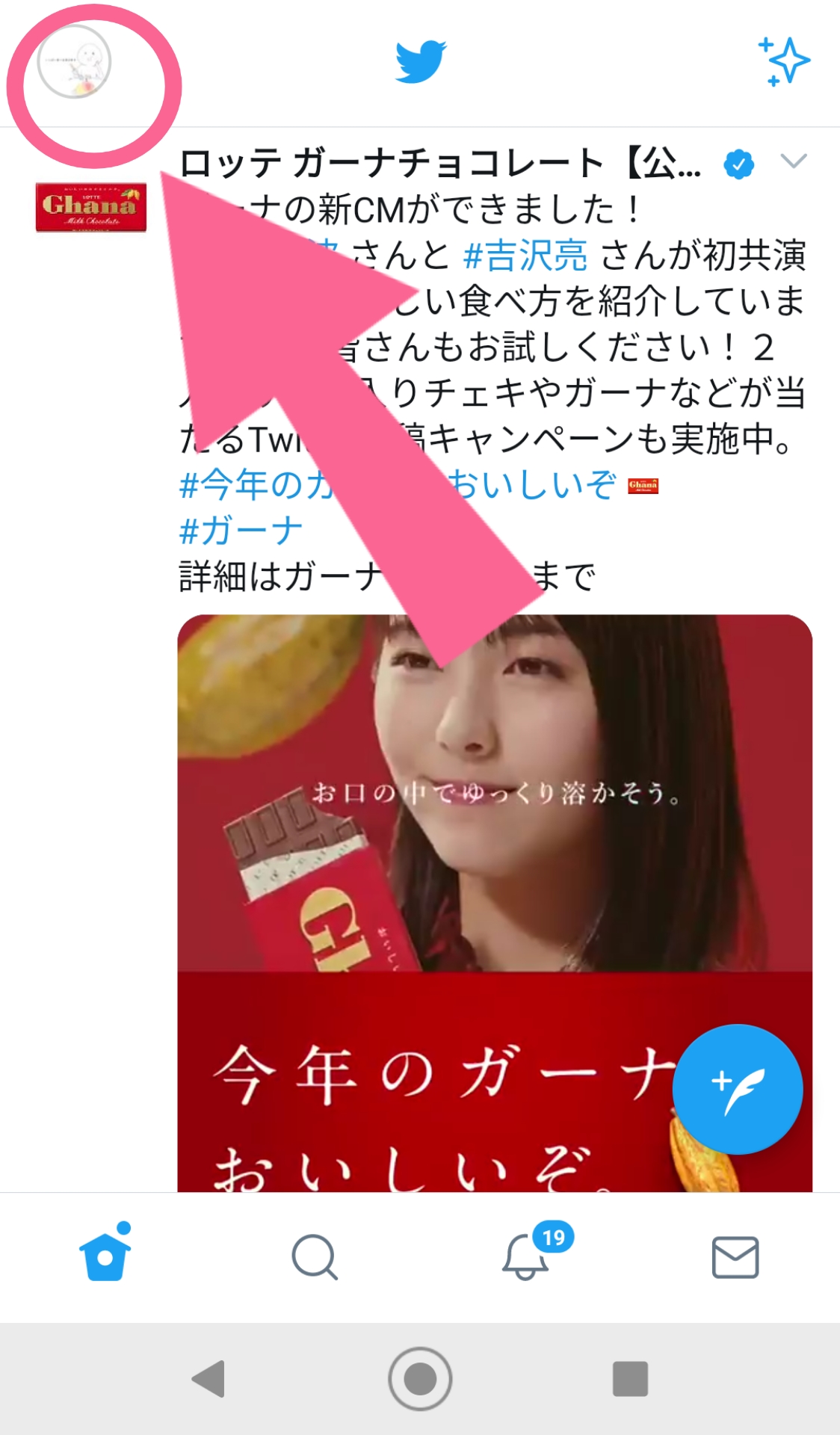
「設定とプライバシー」をタップし、
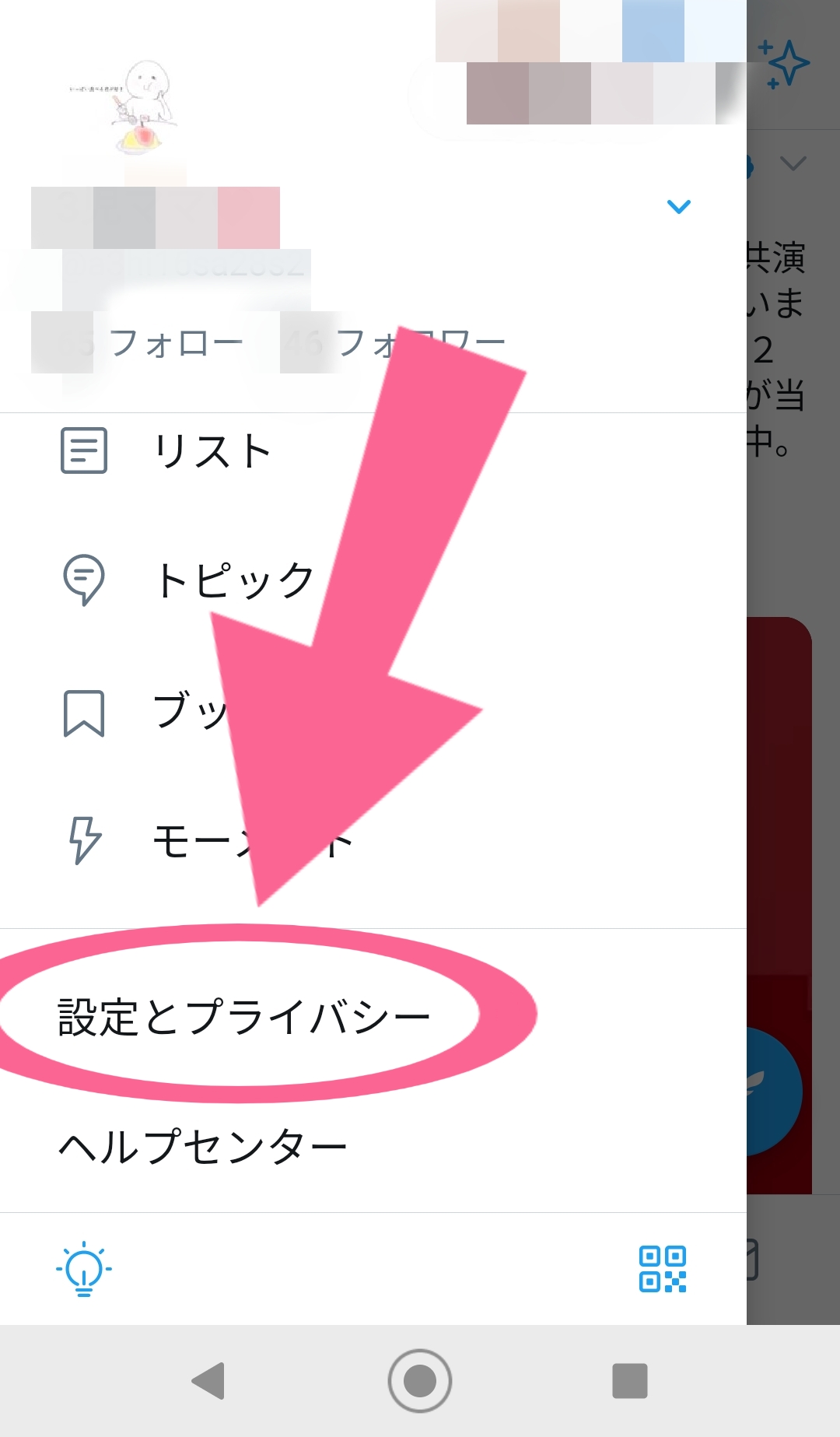
「データ利用の設定」をタップ!
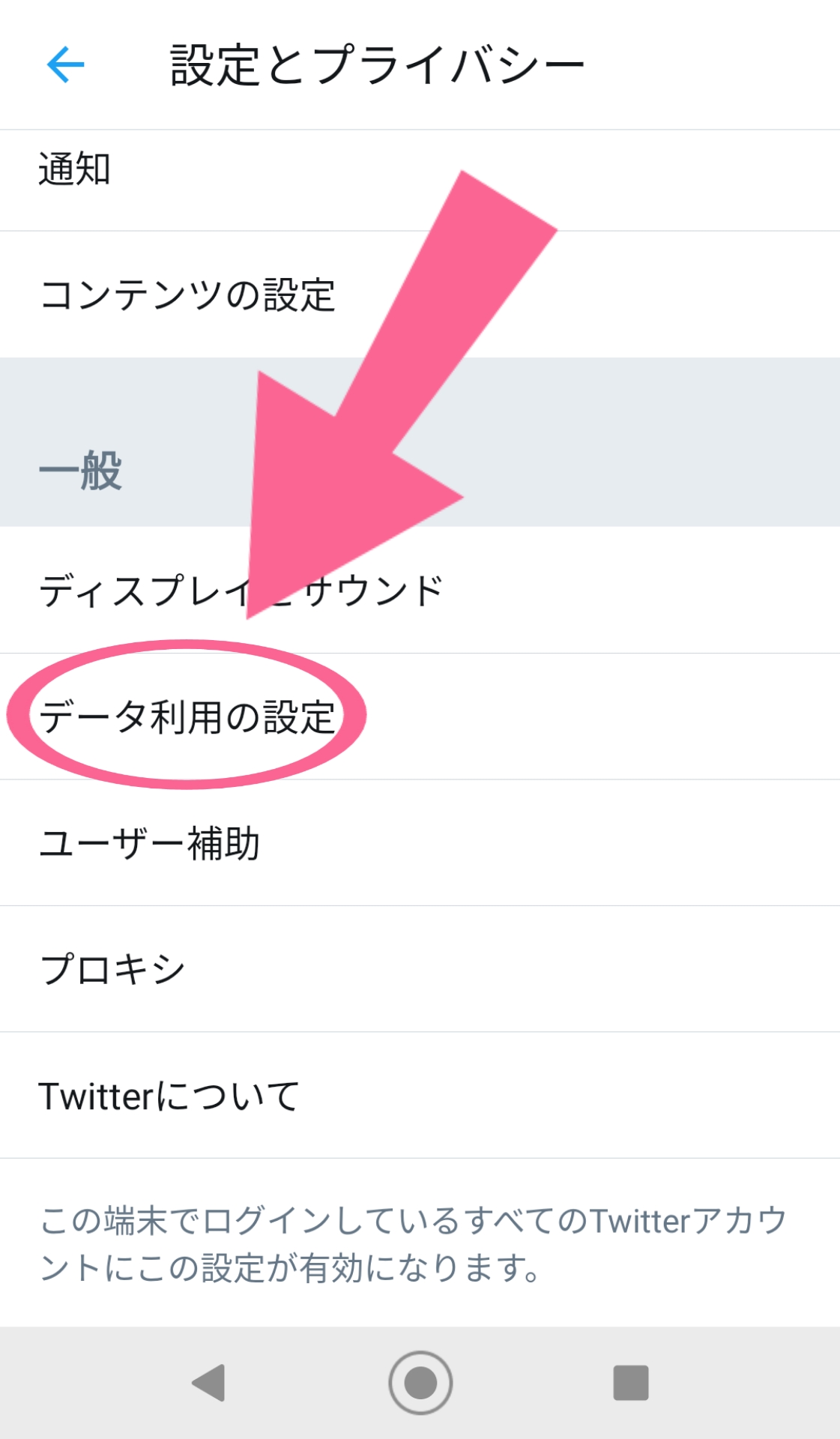
「動画の自動再生」をタップして、
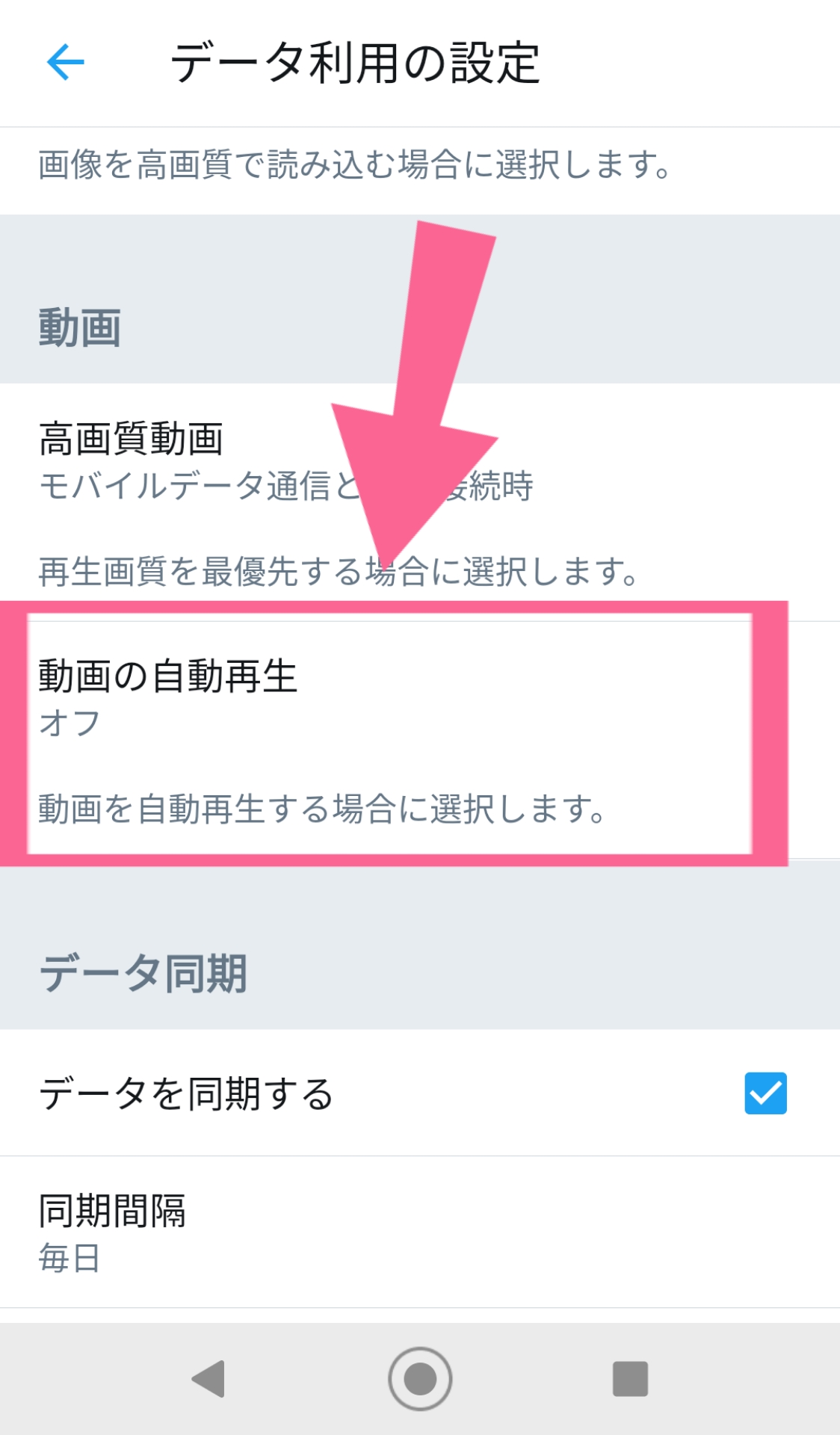
オフ以外を選択したら完了です!
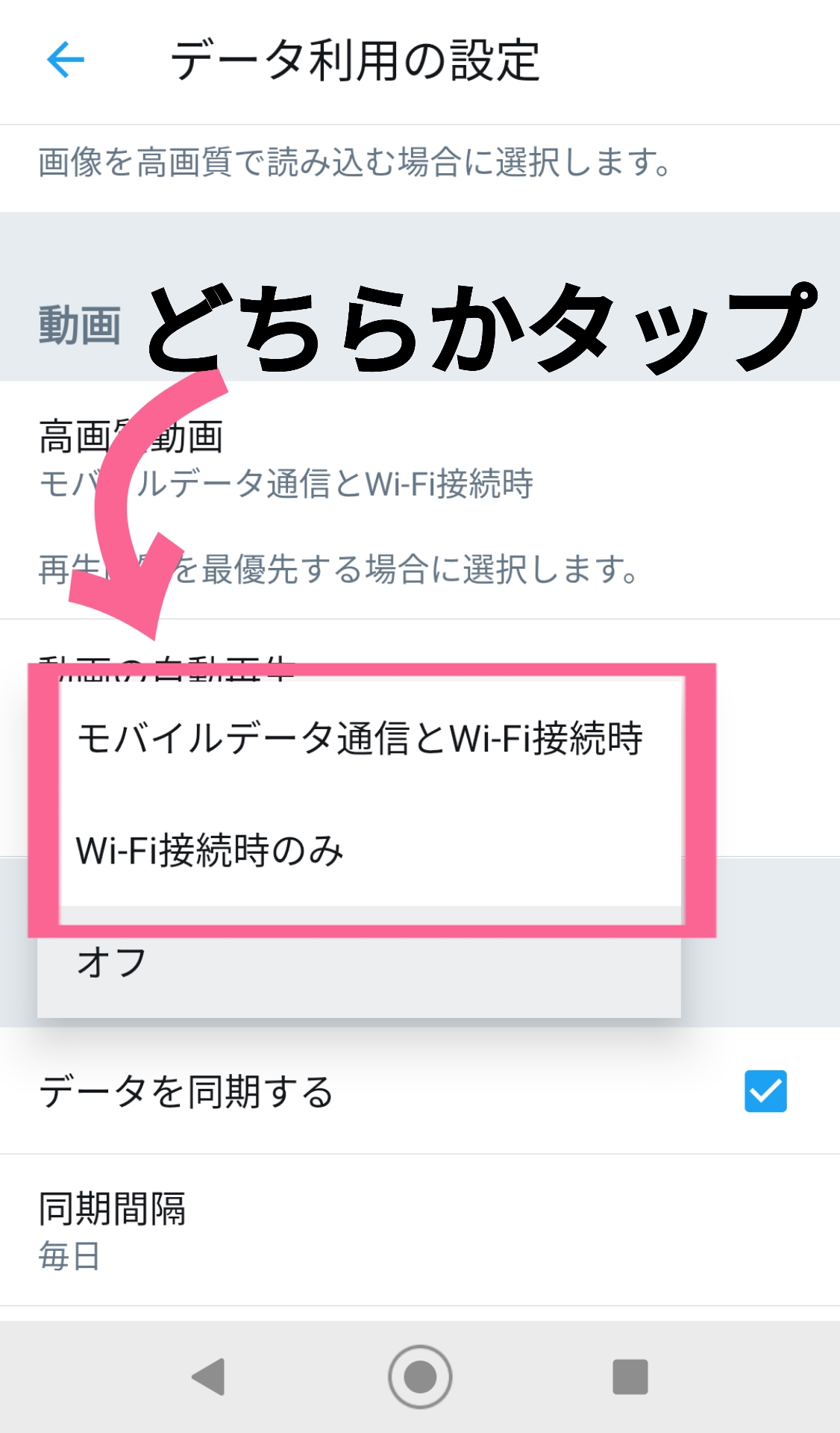
これで動画が自動で再生されるようになります!
アプリのアップデートをする
ここまで試してみても画像や動画が見られない時には、下の手順で「アプリのバージョンが古いままじゃないか」確認してみると良いかもしれません。
- ホーム画面又はアプリ一覧にある「Twitter」を長押しする
- 「i」マークをタップ
- 「詳細設定」を開く
- 「アプリの詳細」をタップ
ホーム画面又はアプリ一覧にある「Twitter」を長押しして、
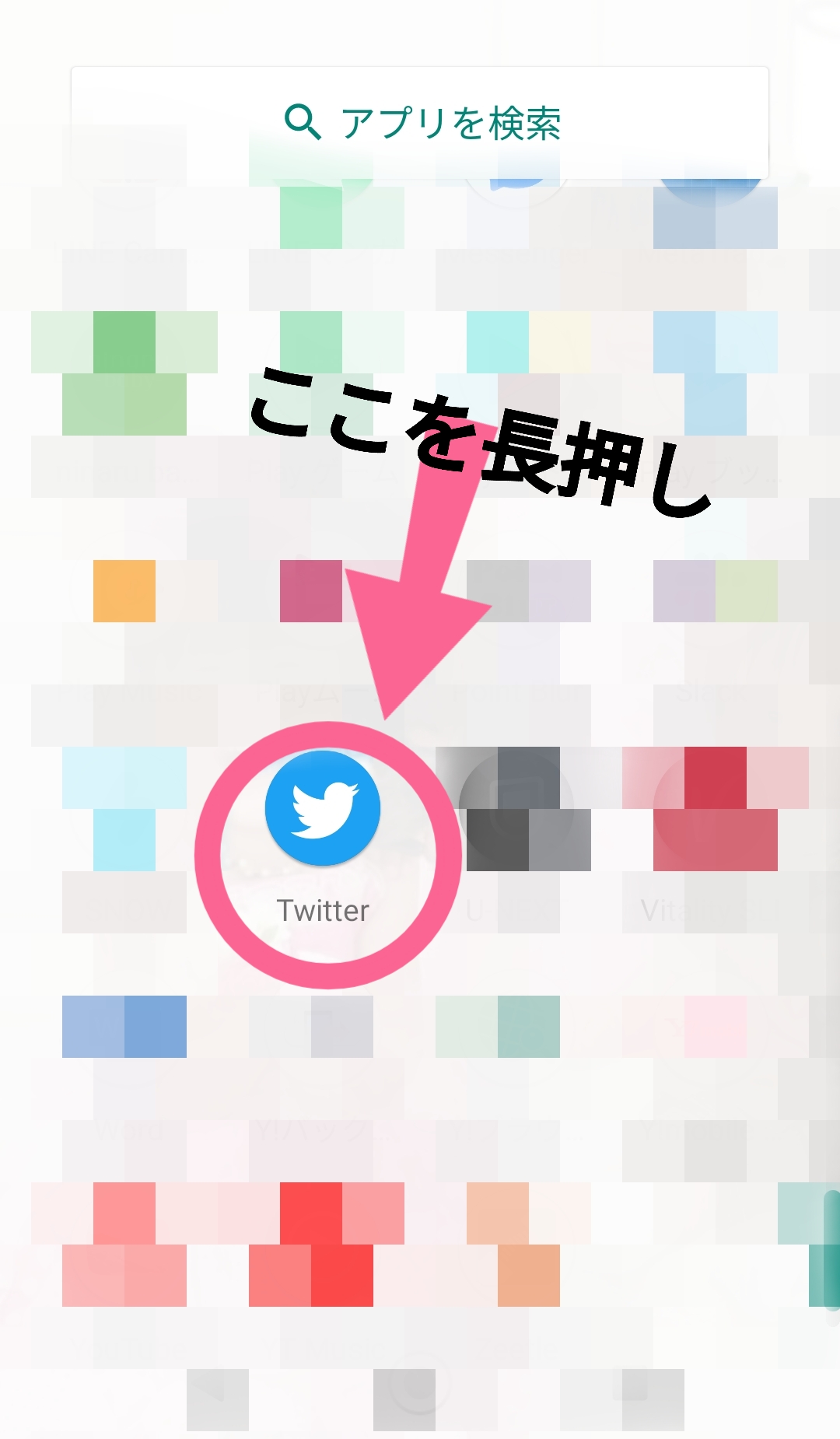
「i」マークをタップ!
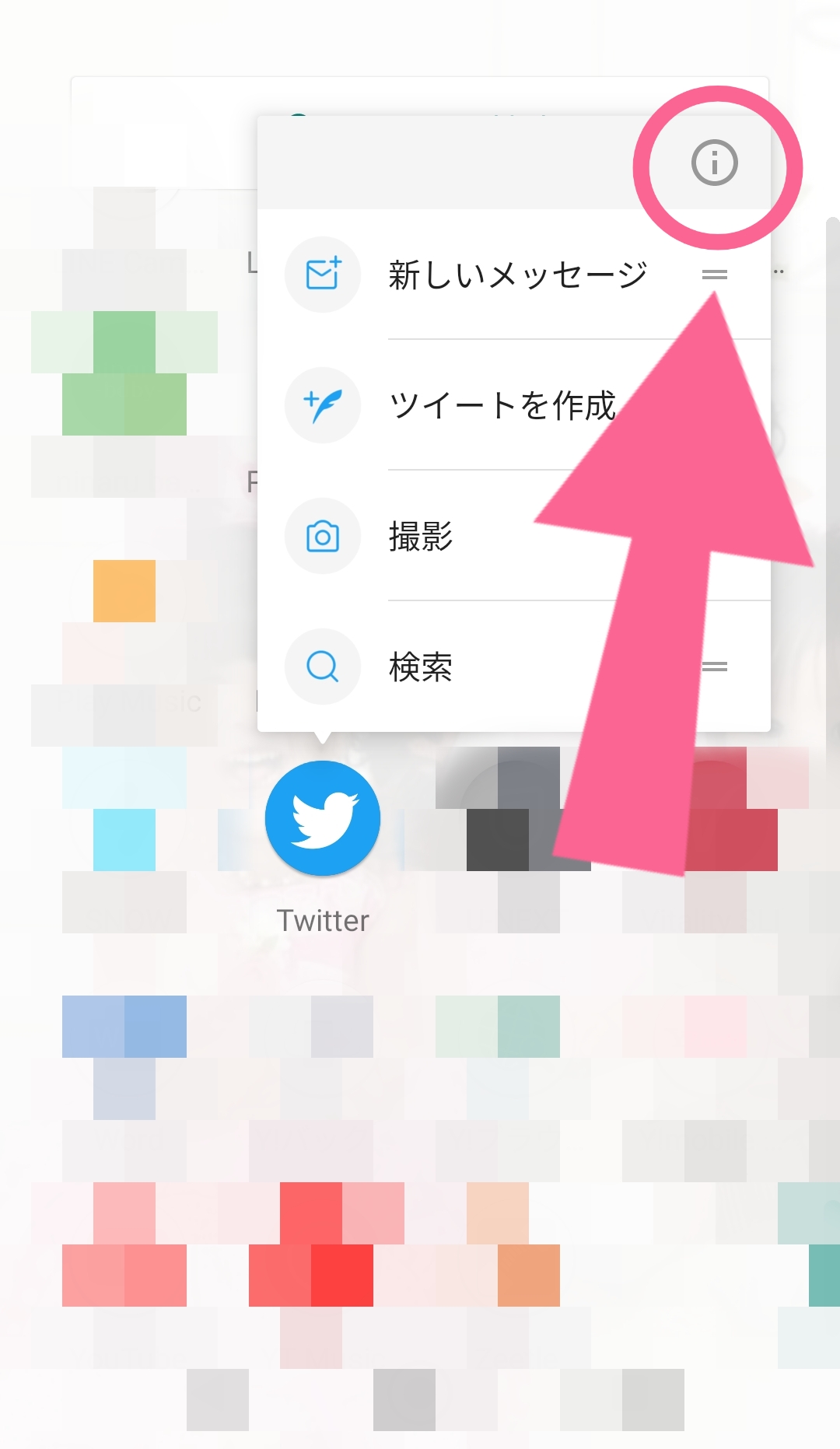
「詳細設定」を開き、
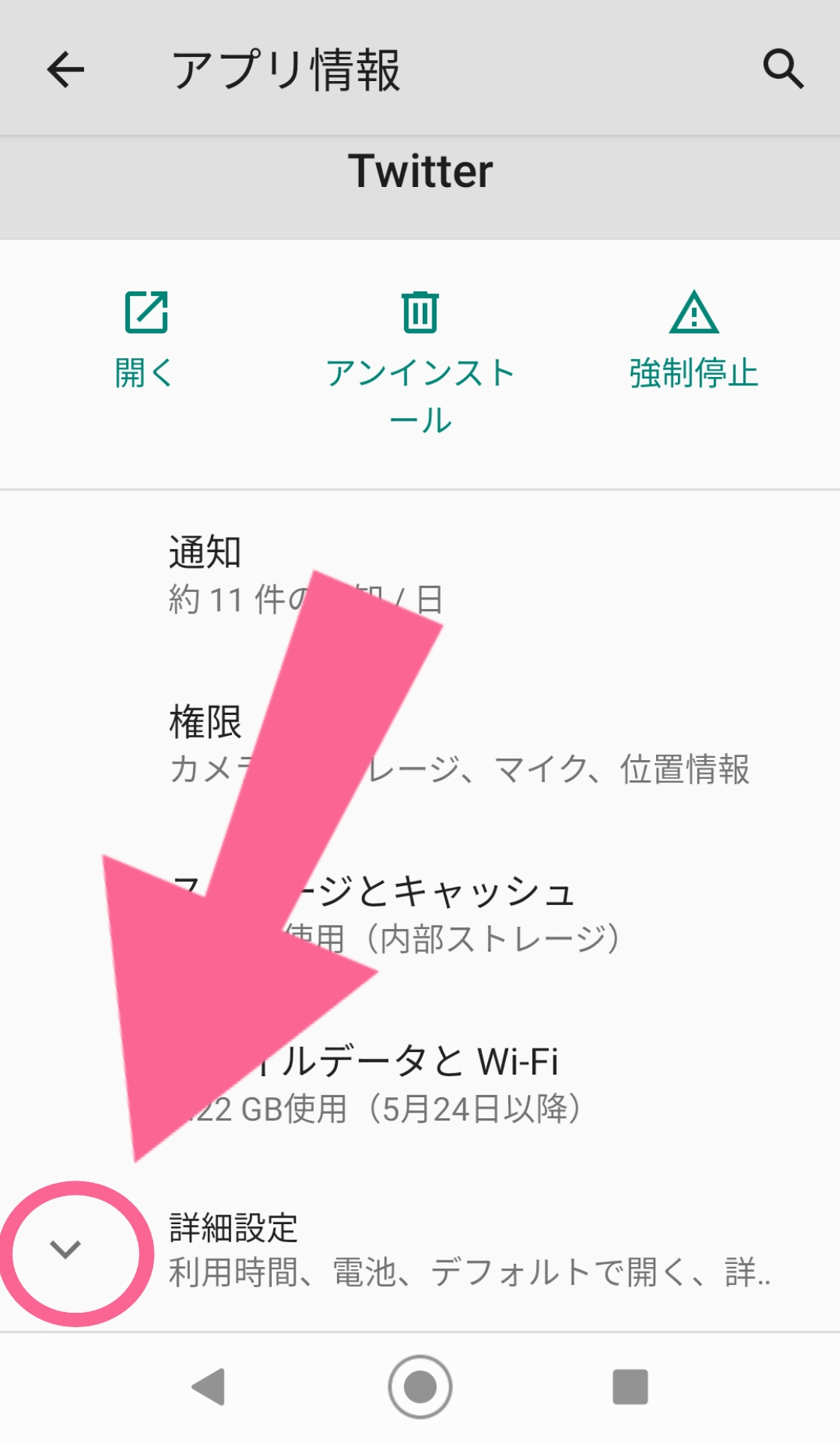
「アプリの詳細」をタップ!
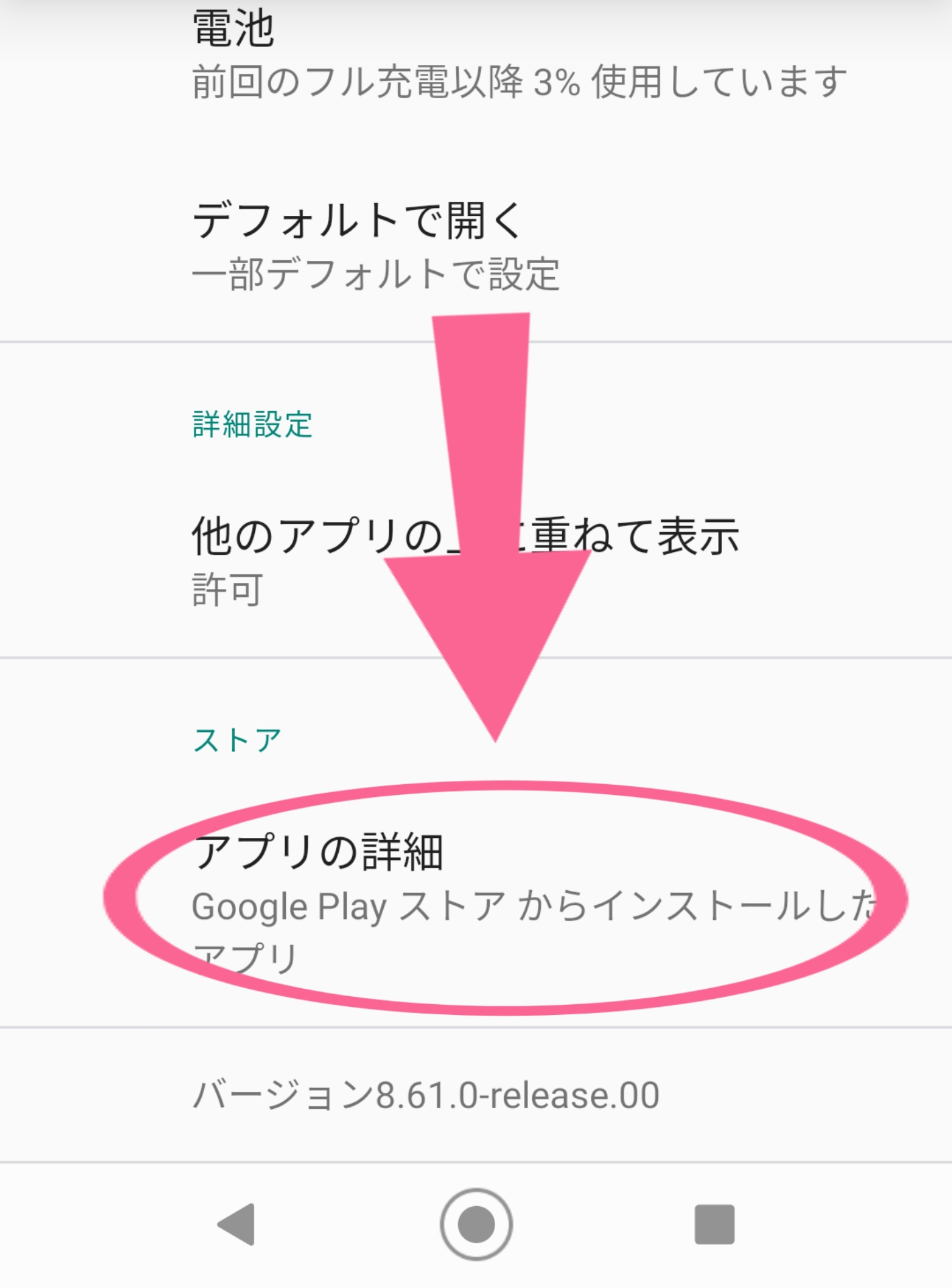
画面の右側のボタンが「開く」となっていれば最新のものとなっていますが、もし「更新」と書いてあればアップデートしておきましょう!
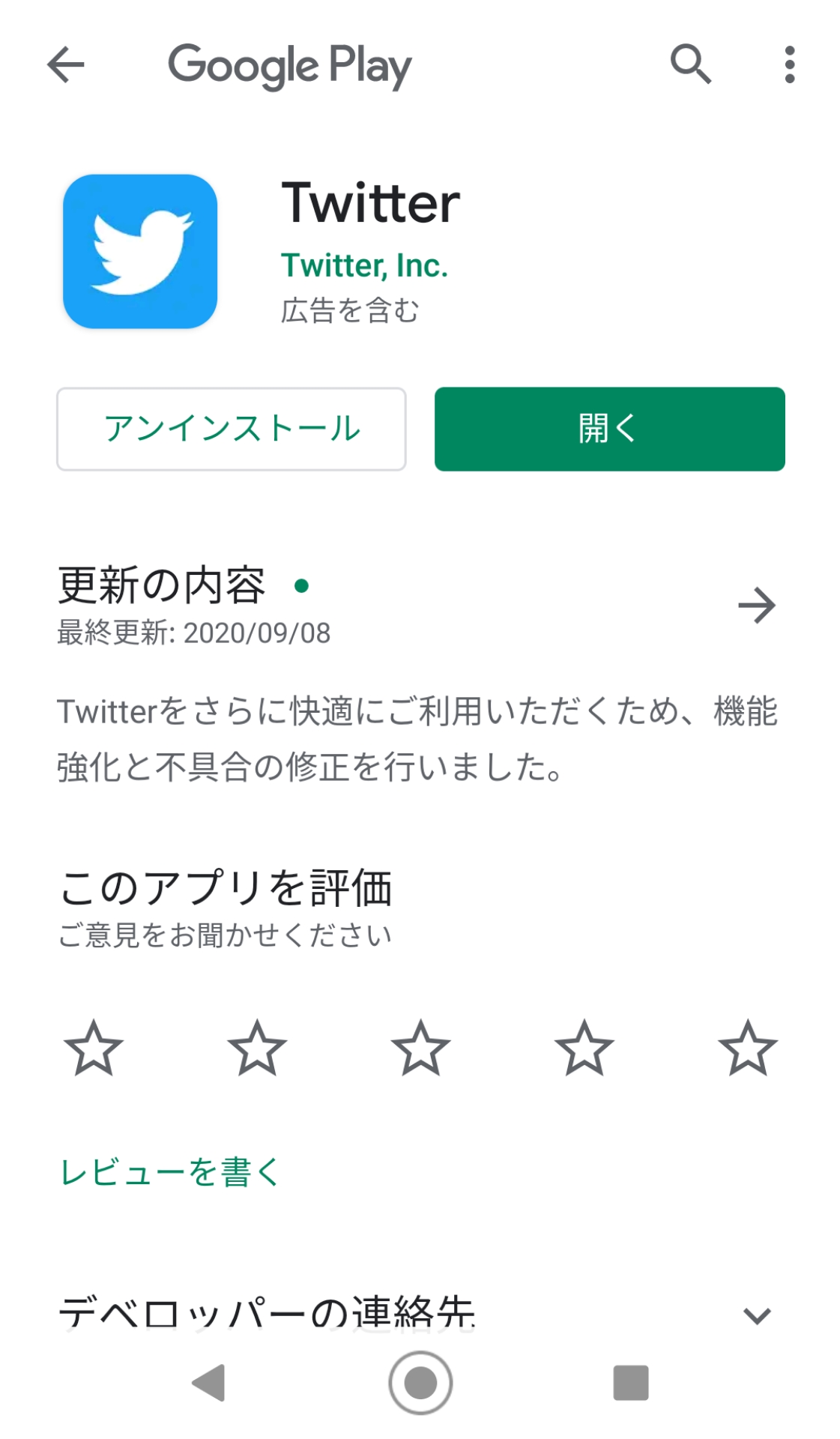
(この画面になっていればアップデートは必要ありません)
ちなみに、右上の縦に3つ並ぶ点々マークの中には「自動更新の有効化」があり、ここにチェックを入れておくと自動的にアップデートしてくれるようになりますよ!